El Dock es uno de los mayores cambios en , que, y proporciona acceso rápido a hasta 10 de tus aplicaciones favoritas de Apple Watch desde cualquier parte del sistema operativo.
El Dock, puede ser lanzado desde cualquier lugar simplemente pulsando el botón lateral de tu ordenador, así que esto es algo con lo que querrás familiarizarte después de la actualización.
Cómo funciona el acoplamiento en watchOS 3
Tabla y sumario del artículo
El Dock es totalmente personalizable, así que puedes elegir las aplicaciones que quieras mostrar aquí. Estas aplicaciones van a ser, a diferencia de las otras aplicaciones en tu Apple Watch, lo que significa que pueden refrescar sus datos incluso cuando no estás usando la aplicación en el frente y centro de tu pantalla.
Puedes moverte a derecha e izquierda entre las aplicaciones acopladas deslizándote en la dirección en la que quieres ir o girando la corona digital. A medida que lo haga, verá pequeñas vistas previas de la aplicación que se parecen a la función de watchOS 2, pero no se deje engañar, ya que no son las mismas que las de la función Miradas a las que está acostumbrado. Estas vistas previas de aplicaciones se actualizarán en tiempo real a medida que las aplicaciones trabajen en segundo plano.
Otra cosa a tener en cuenta es que como estas aplicaciones se ejecutan en segundo plano, se lanzarán mucho más rápido de lo que lo hará tu aplicación típica desde la pantalla de inicio de Apple Watch cuando toques sobre ellas.
Así que ahora que tienes una idea de cómo funciona el Dock, ¿cómo lo montas? Puede hacerse de dos maneras: 1) desde la aplicación Apple Watch de tu iPhone, o 2) desde el propio Apple Watch. Les mostraremos los dos caminos de abajo.
Configura tu Apple Watch’s Dock desde tu iPhone
Para configurar el Dock en tu Apple Watch, abre la aplicación Apple Watch en tu iPhone y ábrela en la celda Dock . Desde allí, puede puntear en el botón naranja Editar en la parte superior derecha de la aplicación.
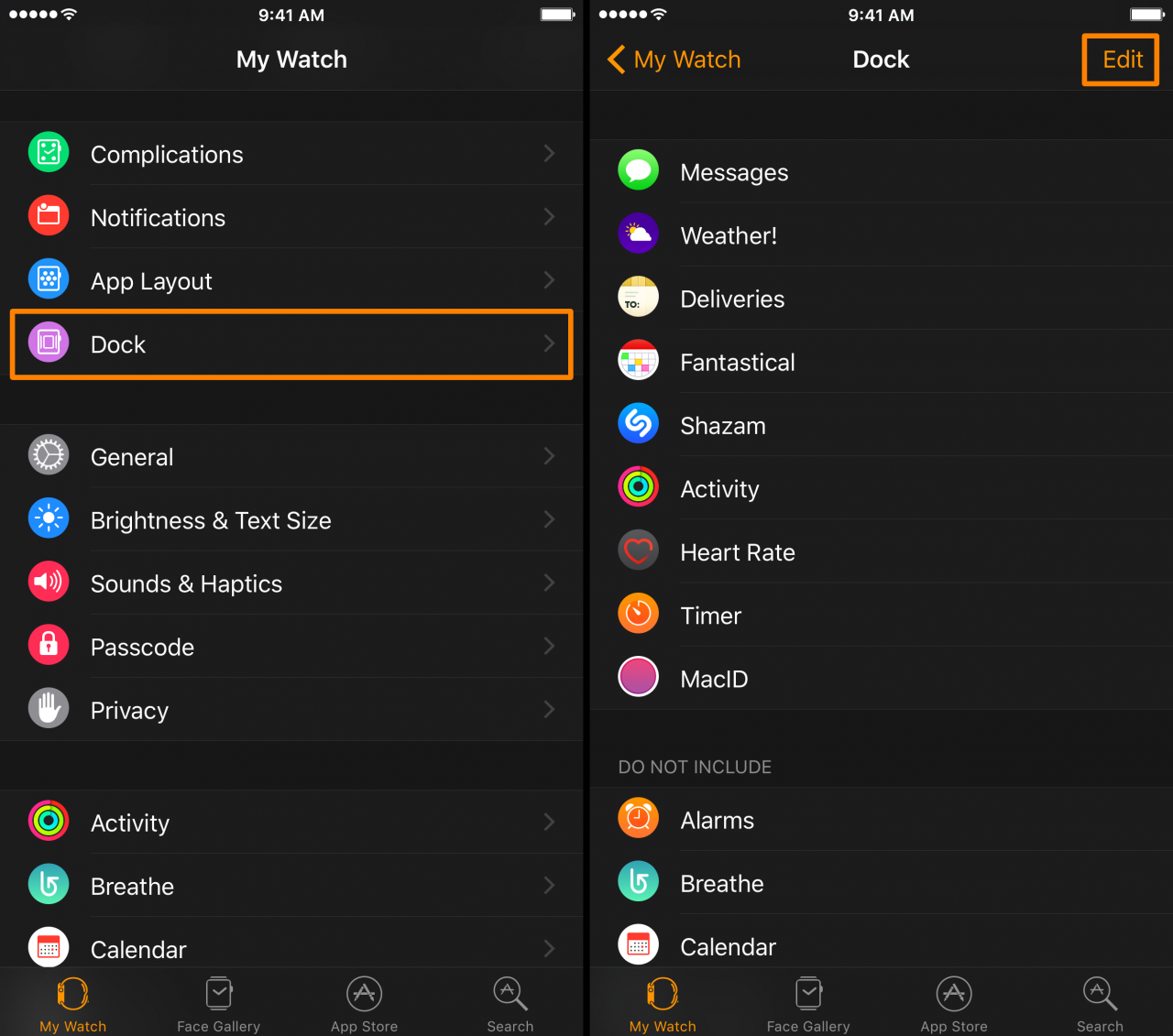
Ahora estás en modo de edición y puedes añadir o quitar aplicaciones de tu Apple Watch’s Dock. Para añadir una aplicación, pulse sobre el botón verde + a la izquierda de su nombre y se añadirá al Dock:
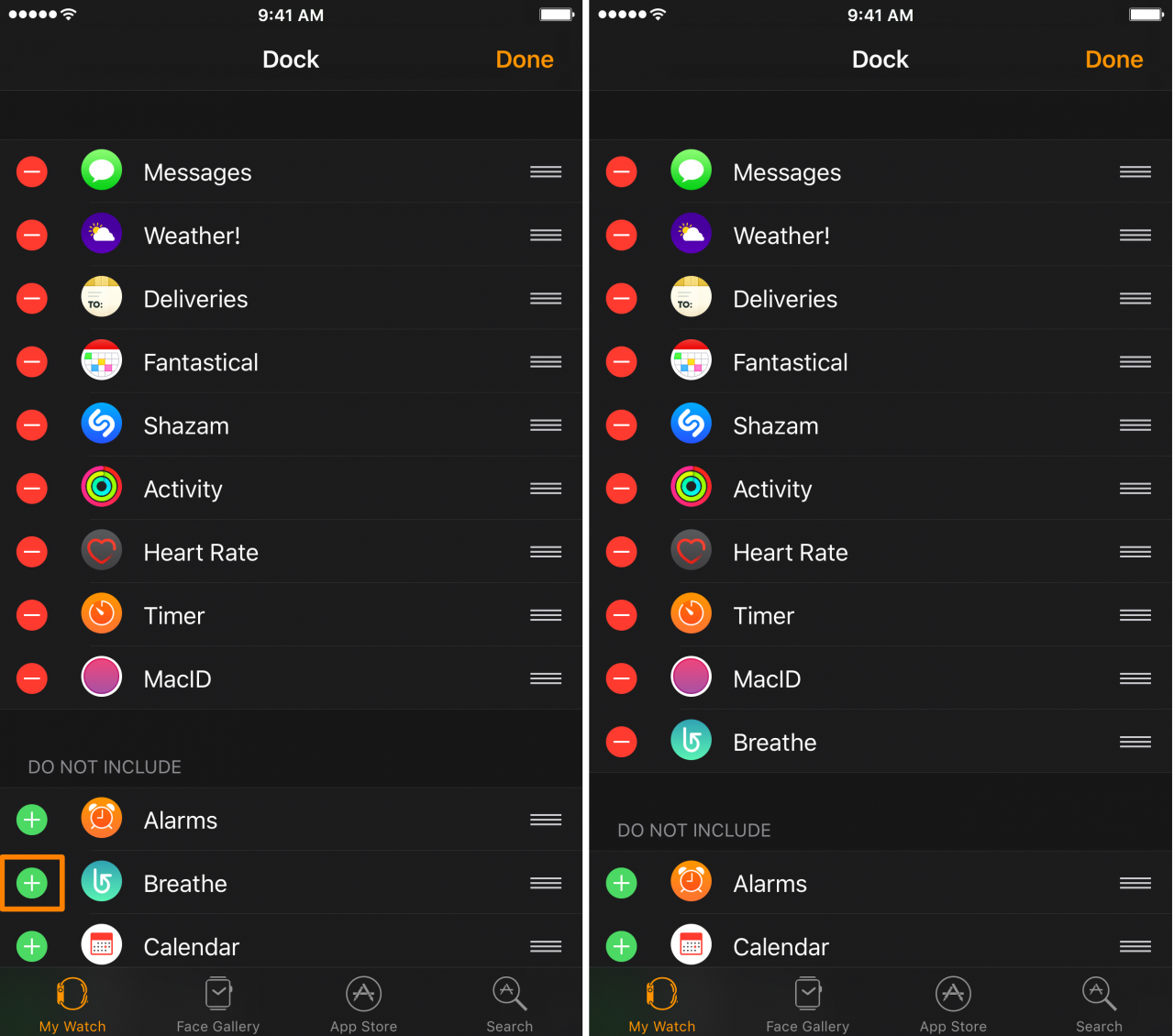
Si desea eliminar una aplicación del Dock, puntee en el botón rojo – a la izquierda del nombre, y esto revelará un botón rojo Eliminar que puede puntear para deshacerse de él.
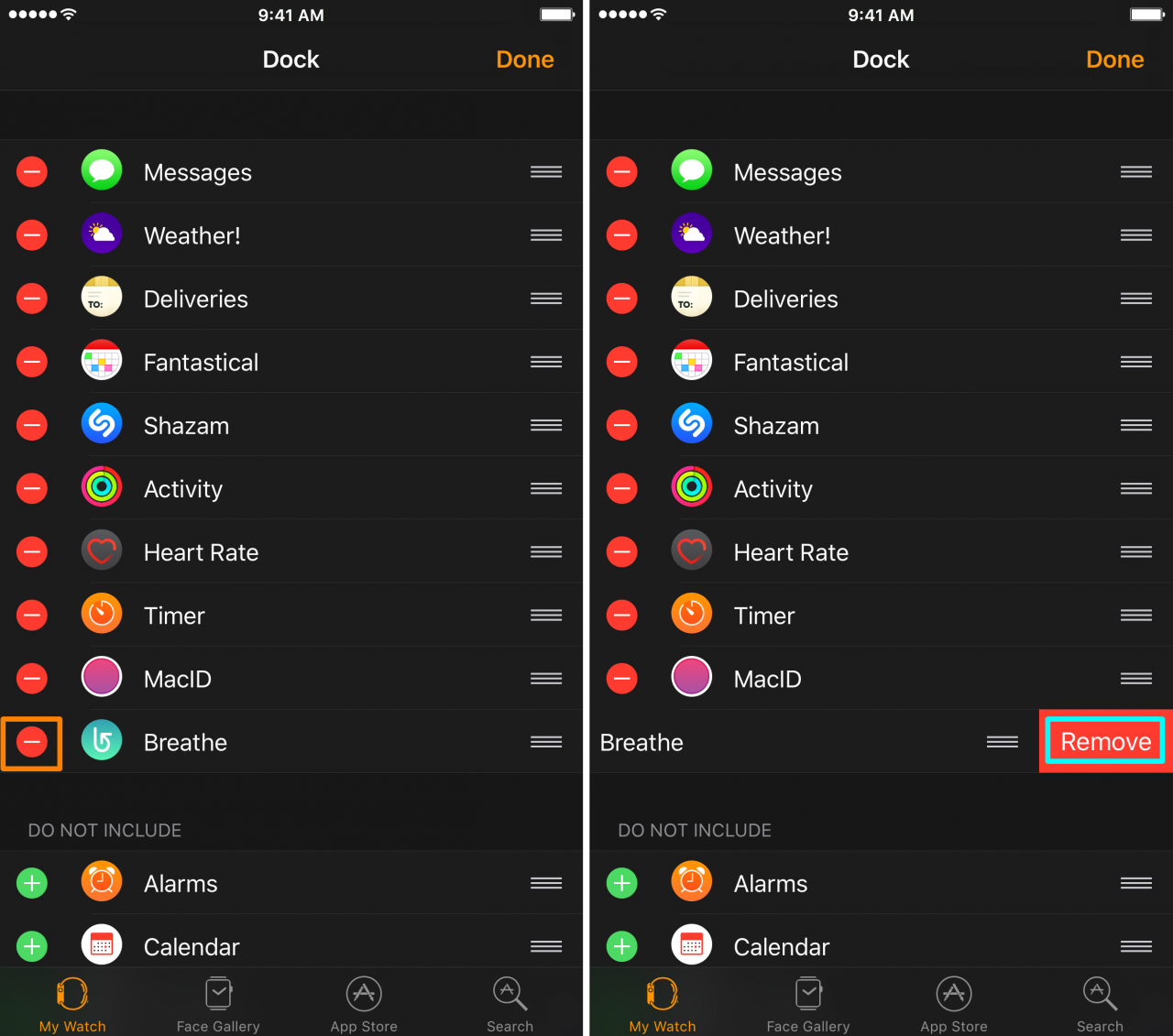
También notarás que a la derecha de todos los nombres de las aplicaciones hay pequeños grabbers. Si tocas y arrastras estos grabbers, puedes modificar fácilmente el orden en el que aparecen tus aplicaciones acopladas. Deberías poner tus aplicaciones favoritas en primer lugar para facilitar el acceso.
Configure su Apple Watch Dock desde el propio reloj
Si no estás de humor para arrastrar tu iPhone grande de tu bolsillo para hacer esto, entonces afortunadamente estás de suerte, porque Apple te permite personalizar tu Dock desde el Apple Watch también.
Para añadir una aplicación a tu Dock, debes ir a la pantalla de inicio de Apple Watch y buscar una aplicación que quieras añadir y, a continuación, lanzarla. Usaremos la aplicación Slack para este ejemplo:
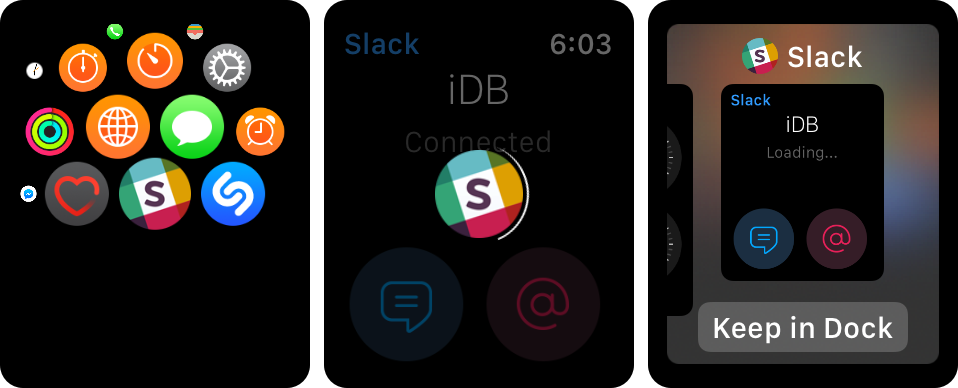
Una vez que la aplicación que escogimos se lanza y está completamente cargada, podemos presionar el botón lateral de nuestro Apple Watch y el Dock se abrirá. Verás un botón Mantener en el Dock después de aproximadamente un segundo, y si pulsas sobre él, la aplicación se añadirá a tu Dock.
Por otro lado, si quieres hacer lo contrario y eliminar una aplicación de tu Dock, todo lo que tienes que hacer es deslizarte sobre ella desde el Dock:
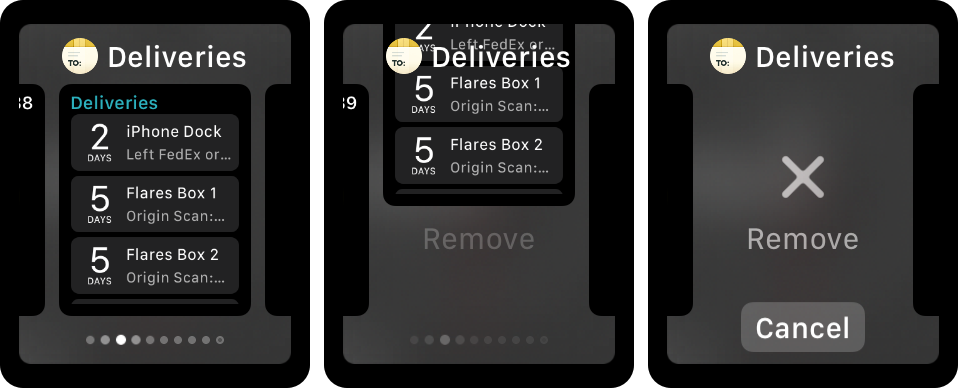
Cuando lo haga, verá un aviso para eliminar la aplicación, y todo lo que tendrá que hacer es tocar el botón Eliminar y esto lo eliminará.
Para cambiar la posición de una aplicación en tu Dock desde tu Apple Watch, todo lo que tienes que hacer es tocar y mantener presionada una de las vistas previas de la aplicación desde el Dock, y aparecerá una interfaz de edición:
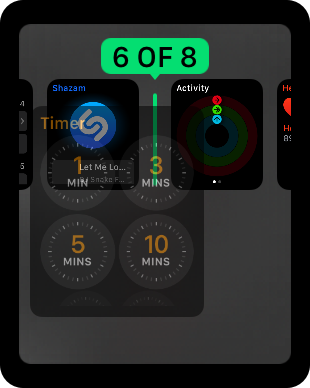
Simplemente arrastra la aplicación a la posición en la que la quieres y luego suelta el dedo y se colocará. Un indicador verde «X de X» aparece para que sepas en qué posición de la lista estás a punto de soltar la aplicación.
Con esto concluye todo lo que necesitas saber sobre el uso del Dock en el Apple Watch, y como has visto, esta función hace que sea súper fácil acceder a tus aplicaciones favoritas rápidamente y tenerlas actualizando la información en segundo plano para tener una visión en tiempo real de lo que está sucediendo dentro de ellas.
¿Qué aplicaciones guardas en tu Apple Watch’s Dock? Comparta los comentarios a continuación.
